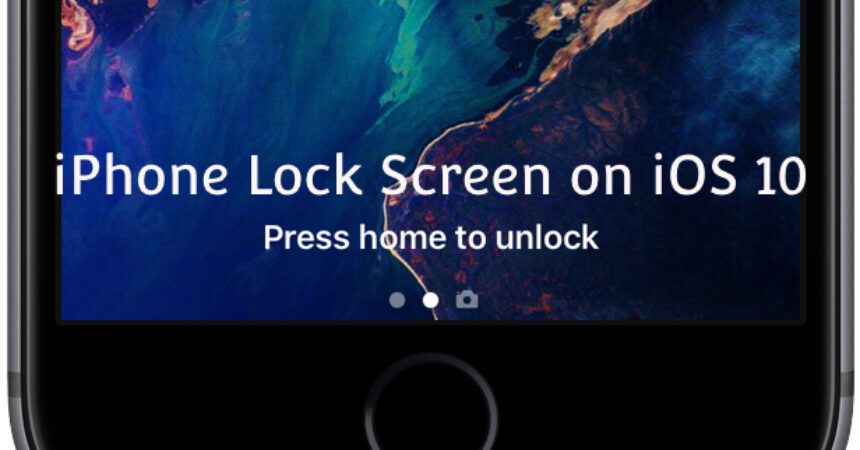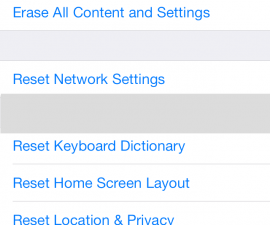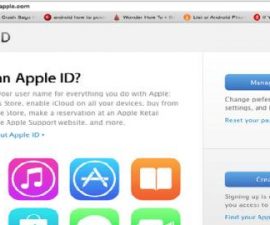iOS 10에는 홈을 눌러 잠금 해제 기능이 도입되어 많은 사용자를 실망시켰습니다. 이 기능을 비활성화하는 것은 빠르고 쉽습니다.
iOS 10의 iPhone 잠금 화면: 홈을 눌러 잠금 해제/열기. Apple이 도입한 새롭고 흥미로운 기능이 많이 있지만 아이폰 OS 10, 많은 iPhone, iPad 및 iPod Touch 사용자가 새로운 홈을 눌러 잠금 해제 기능을 사용하는 데 문제를 겪고 있습니다. 이 새로운 기능을 사용하려면 사용자가 먼저 엄지손가락이나 손가락을 Touch ID에 대고 홈 버튼을 다시 눌러 장치 잠금을 해제해야 합니다. 이는 원활한 프로세스에 추가 단계를 추가하는 것입니다. 다행히 iOS 10의 잠금 화면에서 홈을 눌러 잠금 해제/열기 기능을 비활성화하는 빠르고 쉬운 방법이 있습니다.

iPhone 잠금 화면 iOS 10: 가이드:
실망스러운 Press Home to Unlock 기능을 비활성화하여 iOS 10 환경을 더욱 원활하게 만드십시오. 이 작업은 기기 설정을 통해 쉽게 수행할 수 있습니다. 또는 홈 버튼을 누를 필요 없이 한 번의 스와이프 동작으로 기기의 잠금을 해제할 수 있는 타사 앱을 고려해 보세요. 안내가 필요하시면 저희에게 연락주세요. 동영상 자습서 시작하는 데 도움이 되는 간단한 지침을 제공합니다.
1. 다음을 열어 프로세스를 시작합니다. 설정 앱을 다운로드하세요.
2. "선택일반 ” 메뉴 옵션을 사용할 수 있습니다.
3. 액세스 접근 용이성 사용 가능한 설정 목록에서 해당 옵션을 탭하면 됩니다.
4. “를 찾아 선택하세요.홈 버튼' 옵션은 접근성 메뉴 하단에 위치해야 합니다.
5. '를 활성화하면 됩니다.손가락을 놓으세요.” 화면의 토글 옵션을 켜면 됩니다.
iOS 10의 홈 누르기를 활성화하여 잠금 화면에서 잠금 해제/열기:
1. 열기 설정 시작하려면 기기에 앱을 설치하세요.
2. 설정 앱을 열고 '를 선택하세요.일반 " 목록에서 옵션을 선택합니다.
3. "선택접근 용이성"를 사용 가능한 설정 목록에서 선택하세요.
4. “를 찾아 선택하세요.홈 버튼'접근성 메뉴 하단에 있는 옵션을 선택하세요.
5. '를 켜면 잠금 해제 환경이 더욱 원활해집니다.손가락을 놓으세요.".
이 가이드에 설명된 단계에 따라 iOS 10의 홈을 눌러 잠금 화면에서 잠금 해제/열기 기능을 활성화하고 기기의 잠금 해제 환경을 최적화하세요. 이 기능을 활성화하면 홈 버튼을 누르는 대신 손가락을 홈 버튼에 올려놓기만 하면 기기의 잠금이 해제됩니다. 이 작은 변화가 iOS 기기에 얼마나 빠르고 효율적으로 액세스할 수 있는지에 큰 변화를 가져올 수 있습니다. 한번 시도해보고 장치 사용이 얼마나 더 간소화될 수 있는지 직접 확인해 보십시오!
아래 댓글 섹션에 글을 작성하여 이 게시물에 관한 질문을 자유롭게 남겨주세요.